
Poznajcie tajemnicę podłączania tabletu Wacom Intuos do różnych systemów do rysowania! Jeśli zastanawiasz się, jak to zrobić, to ten artykuł jest właśnie dla Ciebie. Bez względu na to, czy jesteś użytkownikiem systemu Windows, macOS czy Androida, znajdziesz tu odpowiedzi na swoje pytania. Sprawdź, jak krok po kroku podłączyć swój tablet Wacom Intuos, aby móc cieszyć się pełnym potencjałem tego wspaniałego urządzenia. Zacznijmy przygodę z rysowaniem, niezależnie od systemu operacyjnego, który preferujesz!
Jak podłączyć tablet Wacom Intuos do różnych systemów do rysowania?
Czy zastanawiasz się, jak podłączyć swój tablet Wacom Intuos do swojego ulubionego systemu operacyjnego? Bez względu na to, czy korzystasz z Windows, macOS czy Androida, jesteśmy tutaj, aby Ci pomóc! W tym artykule przedstawimy krok po kroku, jak podłączyć tablet Wacom Intuos do różnych systemów do rysowania.
Jak podłączyć tablet Wacom Intuos do systemu Windows?
Podłączenie tabletu Wacom Intuos do systemu Windows jest proste i szybkie. Oto kilka kroków, które możesz podjąć:
1. Podłącz tablet do komputera za pomocą kabla USB dostarczonego w zestawie.
2. Poczekaj chwilę, aż system Windows wykryje urządzenie. Pojawi się komunikat informujący o poprawnym zainstalowaniu sterowników. Jeśli nie masz zainstalowanych sterowników, możesz je pobrać ze strony Wacom.
3. Po zainstalowaniu sterowników możesz rozpocząć korzystanie z tabletu. Skonfiguruj swoje preferencje dotyczące obszaru roboczego i czułości piórka za pomocą oprogramowania Wacom Tablet Properties.
To wszystko! Teraz możesz cieszyć się swoim tabletem Wacom Intuos w systemie Windows i korzystać z kreatywnych możliwości, które oferuje.
Jak podłączyć tablet Wacom Intuos do systemu macOS lub Androida?
Podłączenie tabletu Wacom Intuos do systemu macOS lub Androida również jest proste. Oto kilka wskazówek, które pomogą Ci tego dokonać:
1. Podłącz tablet do komputera za pomocą kabla USB dostarczonego w zestawie.
2. W przypadku systemu macOS nie musisz instalować żadnych sterowników, ponieważ są one już wbudowane w system. Po podłączeniu tabletu, po prostu zacznij korzystać z niego.
3. Jeśli chcesz korzystać z tableta Wacom Intuos z systemem Android, upewnij się, że twój tablet obsługuje protokół OTG (USB On-The-Go). Jeśli tak, podłącz tablet do urządzenia Android przy użyciu kabla USB i rozpocznij korzystanie z niego.
Jeśli jesteś nowy w korzystaniu z tabletu graficznego, zalecamy skorzystanie z polecanych kursów, które pomogą Ci opanować sztukę rysowania na tablecie. Możesz znaleźć wspaniałe kursy tutaj: https://strefakursow.pl/kursy/projektowanie/kurs_rysowania_na_tablecie_graficznym.html?ref=66544.
Daj się ponieść swojej kreatywności i zacznij rysować na tablecie Wacom Intuos już dziś!
Rozwijaj swoje umiejętności z polecanymi kursami video:
Podłączenie tabletu Wacom Intuos do różnych systemów do rysowania, takich jak Windows, macOS i Android, jest prostym procesem. W przypadku systemu Windows wystarczy podłączyć tablet za pomocą kabla USB i zainstalować sterowniki. W systemie macOS nie są wymagane żadne dodatkowe sterowniki, a w przypadku systemu Android należy sprawdzić, czy tablet obsługuje protokół OTG.Niech twój tablet Wacom Intuos stanie się twoim narzędziem do twórczej ekspresji, niezależnie od preferowanego systemu operacyjnego. Czerp inspirację z różnych kursów online, które pomogą Ci poznać wszelkie możliwości rysowania na tablecie.
Odkryj magię rysowania na tablecie Wacom Intuos i pozwól swojej kreatywności rozkwitnąć. Zachęcamy do zgłębienia tej pasjonującej dziedziny już dziś!
Inne kursy, które mogą Cię zainteresować:
-

3ds Max – Interior
79.00 zł Przejdź do kursuPrzejdź do kursu -

3ds Max + V-Ray Next – realistyczne wizualizacje 3D
119.00 zł Przejdź do kursuPrzejdź do kursu -

3ds Max od podstaw
99.00 zł Przejdź do kursuPrzejdź do kursu -

Adobe After Effects CC – kreatywne projekty
99.00 zł Przejdź do kursuPrzejdź do kursu -

Adobe InDesign CC dla początkujących
99.00 zł Przejdź do kursuPrzejdź do kursu -

Adobe Photoshop CC – zaawansowany
129.00 zł Przejdź do kursuPrzejdź do kursu -

Adobe Premiere Pro CC – montażu od podstaw
99.00 zł Przejdź do kursuPrzejdź do kursu -
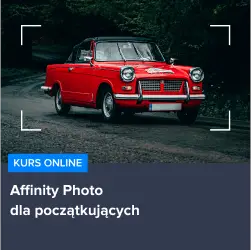
Affinity Photo dla początkujących
139.00 zł Przejdź do kursuPrzejdź do kursu -

Agile – metodyki zwinne od podstaw
129.00 zł Przejdź do kursuPrzejdź do kursu -

Analiza danych w Excelu dla początkujących
129.00 zł Przejdź do kursuPrzejdź do kursu -

Android – podstawy tworzenia aplikacji
99.00 zł Przejdź do kursuPrzejdź do kursu -

Android – praktyczny projekt aplikacji
159.00 zł Przejdź do kursuPrzejdź do kursu -

Animacja whiteboard w biznesie i marketingu
89.00 zł Przejdź do kursuPrzejdź do kursu -

ArchiCAD – projektowanie BIM od podstaw
149.00 zł Przejdź do kursuPrzejdź do kursu -

Arduino – praktyczny projekt robota
99.00 zł Przejdź do kursuPrzejdź do kursu -

Autodesk Fusion 360 – podstawy projektowania CAD
139.00 zł Przejdź do kursuPrzejdź do kursu -
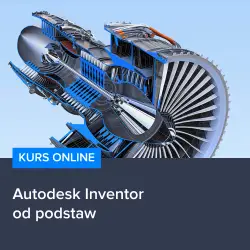
Autodesk Inventor od podstaw
139.00 zł Przejdź do kursuPrzejdź do kursu -
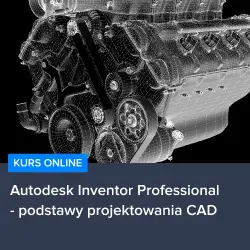
Autodesk Inventor Professional – podstawy projektowania CAD
139.00 zł Przejdź do kursuPrzejdź do kursu -
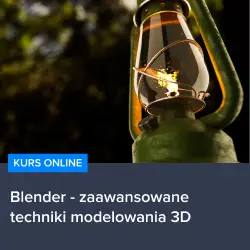
Blender – zaawansowane techniki modelowania 3D
149.00 zł Przejdź do kursuPrzejdź do kursu -

Blender esencja
69.00 zł Przejdź do kursuPrzejdź do kursu -

Blender od podstaw – wprowadzenie do modelowania 3D
129.00 zł Przejdź do kursuPrzejdź do kursu
